ultraiso制作u盘启动盘教程详解
很多绿软网友向小编咨询:如何制作u盘启动盘呢。
其实,使用Ultraiso就可以轻松搞定这个难题!
各位友友,且看小编为大家细细的分解来。
首先,友友的电脑上要安装UltraISO软碟通V9.3 ,还没有安装的友友赶紧下载先
下载地址:http://www.downcc.com/soft/4967.html
装好之后呢,再往下看。
一、首先进入UltraISO软件;
二、点击菜单【文件】-----打开.....
选择你的ISO路径,选定打开;
三、点击菜单【启动光盘】----写入硬盘映像
打开ISO后选择启动光盘,然后再选择写入硬盘映像;
四、选择硬盘驱动器(就是你的U盘盘符);
点击【格式化】,格式化一下U盘


五、格式化完成后,选择【写入方式】,可选择:
USB-HDD/USB-ZIP/USB-HDD+/USB-ZIP+ (小编选的是HDD+,接着点击写入);

六、当程序提示刻录成功!的信息,就表示制作成功了(小编不由得长嘘了一口气)。
好了,整个教程就写到这里啦,友友你的启动盘做好了吗?
关键词:ultraiso,制作u盘启动盘
相关阅读
- 07-18MySql5.0 Table错误:is marked as crashed and last (automatic?) repair failed
- 06-25JS实现刷新iframe的方法
- 05-27使用usboot制作U盘启动盘图文教程!
- 03-03microsoft office Enterprise 2007在安装过程中出错怎么办?
- 03-07ultraiso怎么用 ultraiso使用技巧
- 09-28教你使用UltraISO制作U盘启动盘安装系统
- 02-17软碟通(UltraISO)刻录系统光盘教程
- 02-18用UltraISO制作U盘安装的Windows 7
- 02-18用UltraISO刻录U盘安装系统
- 02-27无需量产 UltraISO制作万能系统安装U盘
阅读本文后您有什么感想? 已有 人给出评价!
用户评论
热门评论
最新评论
相关软件
热点图文
- 02-23中国农业银行怎么开通和取消短信提醒方法
- 04-08上古卷轴5提示找不到X3DAudio1_7.dll文件的完美解决方法
- 02-03360显示开机时间/360不显示开机时间设置
- 05-14360如何清理注册表
- 04-22office Word打开提示错误1706,安装程序找不到需要的文件
- 08-08Lumion Por 6.0安装破解图文教程
- 06-12天翼校园客户端问题总结及解决办法
- 10-08360显示网速_360安全卫士设置显示网速
- 12-17安装AutoCAD2010时提示AutoCAD 2010已安装的解决方案
- 10-26录歌软件CoolEdit2.1中文版教程











 微信
微信 谷歌浏览器
谷歌浏览器 office
office 爱奇艺
爱奇艺 wps
wps itunes
itunes 格式工厂
格式工厂 photoshop
photoshop 优酷视频
优酷视频 网易云音乐
网易云音乐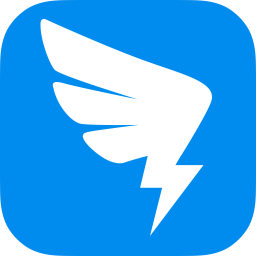 钉钉
钉钉 美图秀秀
美图秀秀